iPad 的 Safari 瀏覽器每新增一個新頁面都會如同電腦版會有標籤頁功能,但是在 iPhone 就無法達到這樣效果,只能透過抽屜式來切換,畢竟兩台設備螢幕大小會造成使用者在體驗與操作上不好控制,不過這項標籤頁還是有辦法實現,只要透過 FullSafari 插件工具,就可讓 iPhone 的 Safari 瀏覽器也能擁有標籤頁功能。
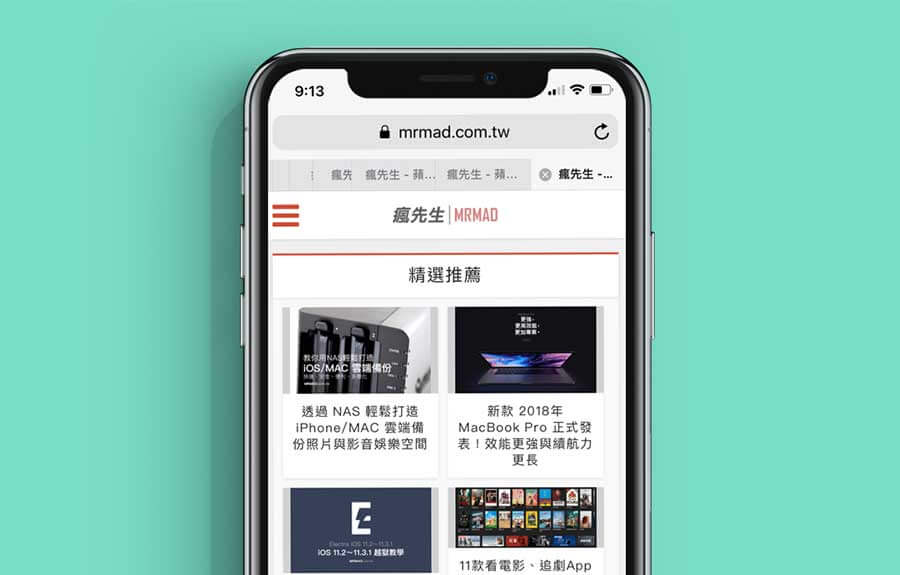
FullSafari 是來自 LonestarX 開發者的作品,該名開發者過去也曾經推出過 Safaripad ,不過最後也曾經在 BigBoos 上出現最後已經下架,似乎會有些 Bug 問題。
但在 iOS 11.3.1 上作者又再度將 FullSafari 繼續往 iOS 11.3.1 進行更新,現在透過 iPhone 的 Safari 瀏覽器進行瀏覽網站,就不需要再透過抽屜式功能來切換,直接透過標籤頁直接左右滑動,點選開啟即可。

這項插件功能並不會影響原本內建抽屜式功能,同樣可點擊右下角的「+」鈕,同樣可看見卡片。
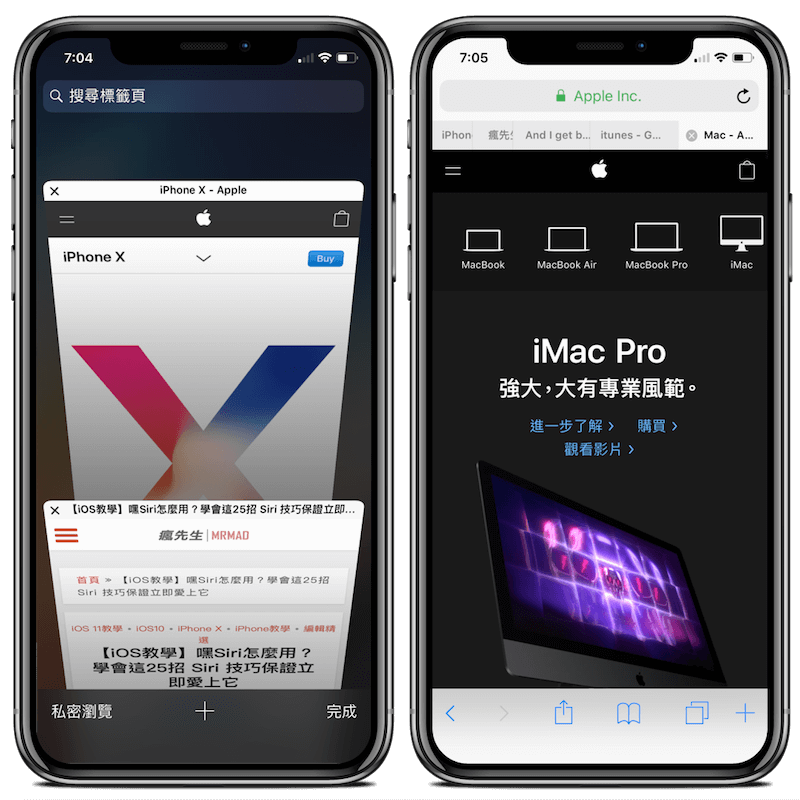
這款插件最便利之處在於可提升用戶在切換分頁的速度,節省了還要多點好幾下才能切換至另一個分頁上,現在只要左右滑動點擊一下就可以切換,然而標籤頁太多,也不會影響到標籤文字,當左右滑動時中央區塊都會顯示特別寬,反而左右兩就會變成比較密集。
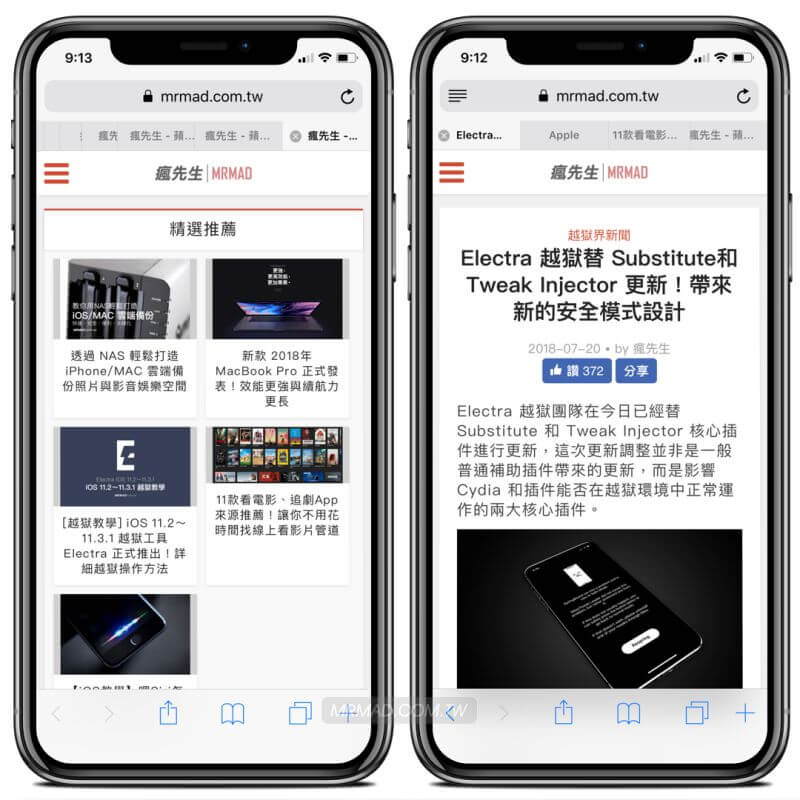
螢幕橫放同樣也是沒問題,而這種方式就會更好點選標籤頁。
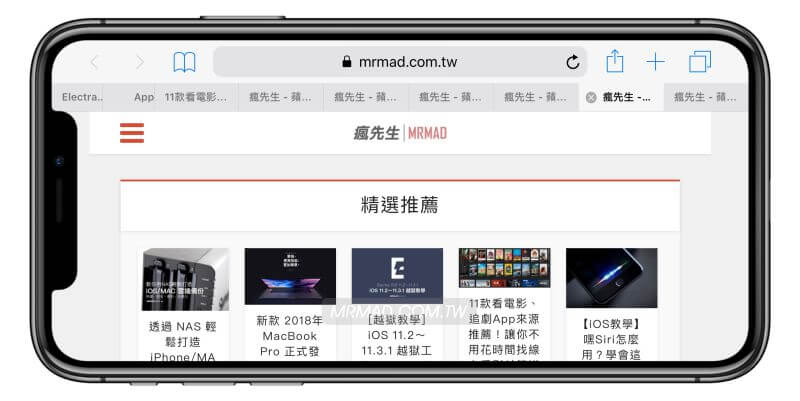
前提條件
- 僅支援 iOS 8~11.3.1 越獄用戶,如沒有越獄請參考這篇iOS JB教學與技巧
插件安裝教學
步驟 1. 新增軟體源開發者「https://repo.lonestarx.net」,後續在Bigboss軟體源上也會出現
步驟 2. Cydia 搜尋「FullSafari」將它安裝起來,如果找不到插件請參考這篇。(作者:LonestarX,軟體源:lonestarx Repo)。
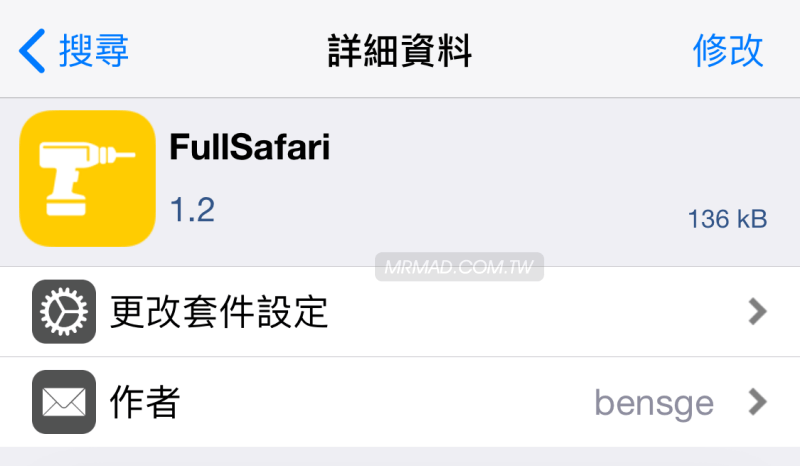
步驟 3. 點選「確認」安裝,安裝完畢再點下「重新啟動SpringBoard」。
想了解更多Apple資訊、iPhone教學和3C資訊技巧,歡迎追蹤 瘋先生FB粉絲團、 訂閱瘋先生Google新聞、 Telegram、 Instagram以及 訂閱瘋先生YouTube。